9 cách khắc phục Macbook không nhận ổ cứng ngoài dễ dàng, nhanh chóng
Việc kết nối giữa ổ cứng và Macbook xảy ra vấn đề khiến rất nhiều người tiêu dùng mất thời gian và khó chịu. Hãy cùng QA Gaming tìm hiểu nguyên nhân và cách xử lý khi Macbook không nhận ổ cứng ngoài một cách nhanh chóng và đơn giản nhất nhé!
1. Nguyên nhân Macbook không nhận ổ cứng ngoài
Có rất nhiều nguyên nhân dẫn đến việc Macbook không thể nhận ổ cứng ngoài, chủ yếu rơi vào các trường hợp sau:
– Bị hỏng cáp kết nối giữa ổ cứng và main Macbook.
– Bị chết I/O điều khiến trên main Macbook.
– Dây cáp kết nối bị đứt hoặc cáp không chất lượng.
– Định dạng của ổ cứng không phù hợp với Macbook.
– Ổ cứng của bạn chưa được cấp nguồn.
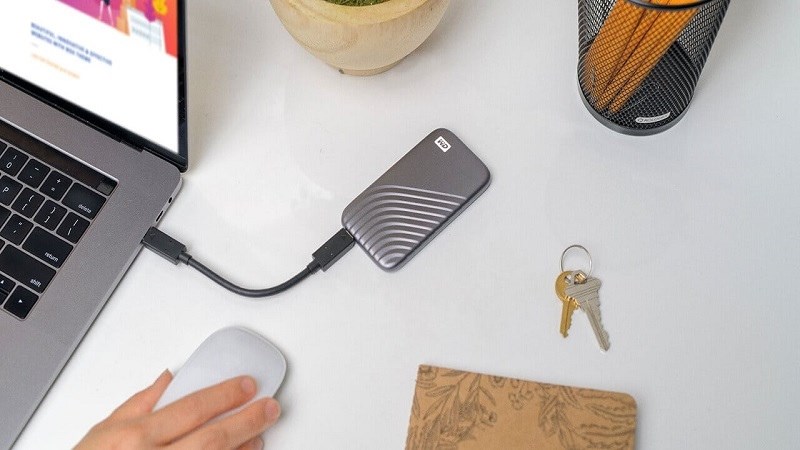
Bị hỏng cáp kết nối là nguyên nhân khiến MacBook không nhận ổ cứng
2. Cách khắc phục Macbook không nhận ổ cứng ngoài
Reset máy hoặc Reset máy với chế độ Safe Mode
Để Reset máy với chế độ Safe Mode, bạn cần thực hiện các bước sau:
Bước 1: Khởi động lại Macbook.
Bước 2: Ngay khi nghe thấy âm thanh khởi động thì hãy ngay lập tức nhấn giữ phím Shift. Một màn hình logo Apple sẽ hiện lên ngay sau đó.
Bước 3: Tiếp tục nhấn giữ phím Shift cho đến khi màn hình đăng nhập xuất hiện thì thả tay ra. Trong quá trình khởi động nếu gặp sự cố thì hãy thả tay ra.
Để thực hiện tắt chế độ Safe Boot bạn chỉ cần Restart lại máy, không cần nhấn giữ nút Shift.
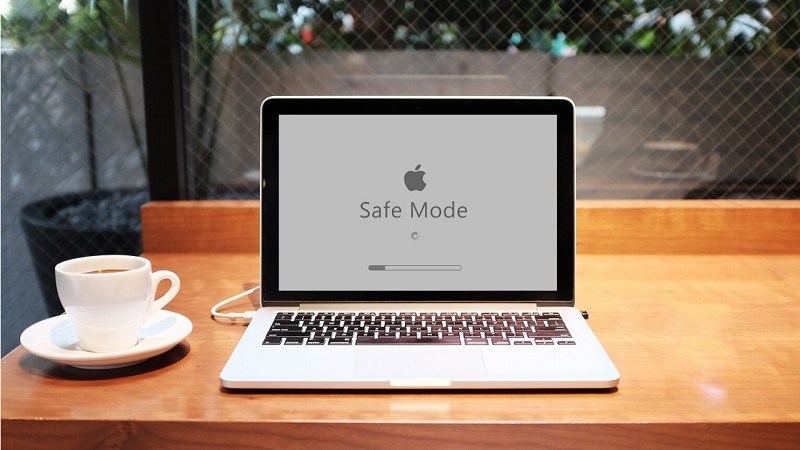
Reset máy với chế độ Safe Mode để khắc phục tình trạng máy không nhận ổ cứng
Kiểm tra /Volumes/
Bước 1: Mở Finder, trên thanh menu bar hãy chọn Go -> Go to Folder, sau đó nhập /Volumes/ và nhấn Enter.
Bước 2: Nếu trên màn hình xuất hiện ổ đĩa thì bạn nháy đúp chuột để truy cập vào đó. Trong trường hợp bạn muốn hiện ổ đĩa đã kết nối lên mục desktop, chỉ cần nhấn Command + dấu phẩy trong Finder để kích hoạt Preferences -> General. Sau đó hãy tùy chọn các mục theo ý muốn.
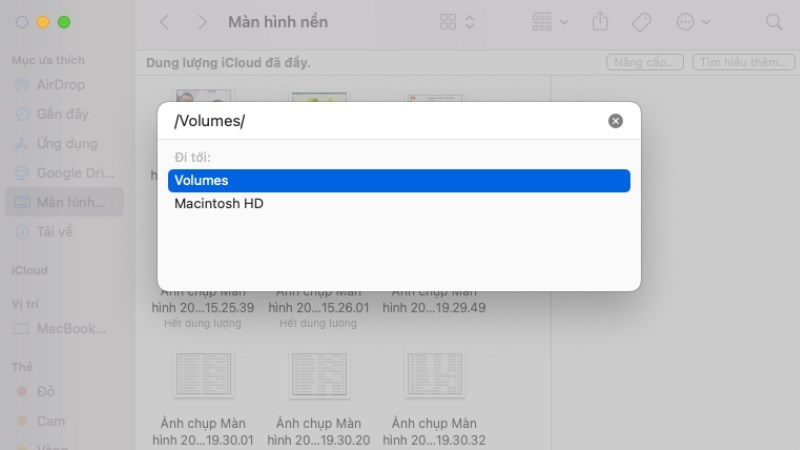
Kiểm tra /Volumes/ là cách thường được nhiều người lựa chọn
Kiểm tra trong Disk Utility
Để thực hiện kiểm tra Disk Utility, bạn nhấn tổ hợp phím Bấm tổ hợp phím Command + Space để vào Spotlight. Sau đó nhấn chọn Search Disk Utility và kiểm tra ổ cứng của bạn có được nhận hay không tại mục External.
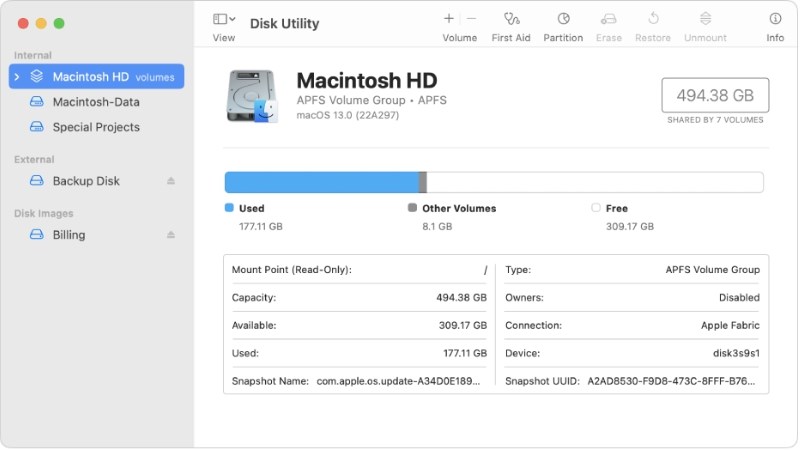
Thực hiện các bước như hướng dẫn để kiểm tra Disk Utility
Kiểm tra lại định dạng ổ cứng ngoài
Với trường hợp này, bạn cần có một số phần mềm chuyển đổi file Systems như :Tuxera NTFS, Paragon, … để có thể kết nối giữa hai thiết bị với nhau.
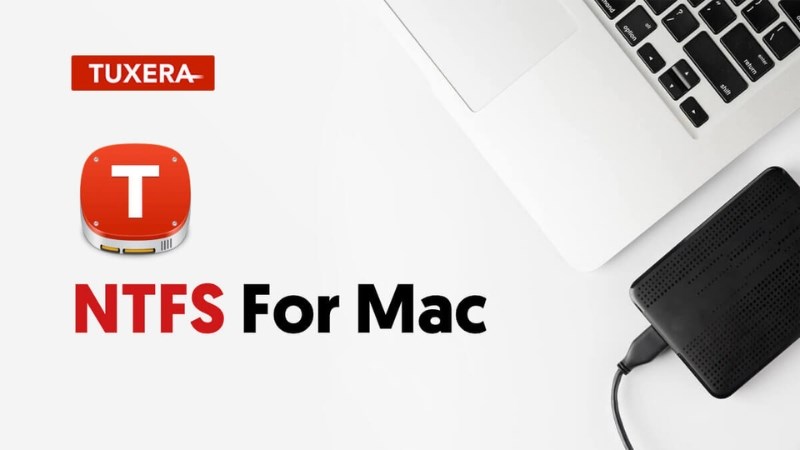
Sử dụng phần mềm chuyển đổi file Systems để kết nối hai thiết bị
Kiểm tra Hub và cổng nhận
Các dòng Macbook đời mới hiện nay đều được trang bị Hub, còn các dòng Macbook đời cũ là các khe cắm USB. Hãy kiểm tra bằng cách đổi các khe cắm, nếu thật sự không nhận được ổ cứng thì cổng USB, Hub của bạn đã bị hư.

Kiểm tra Hub và cổng nhận để xử lý tình trạng kết nối lỗi
Nâng cấp macOS
Các hệ điều hành phiên bản cũ thường bị lỗi thời và không nhận được ổ cứng. Vì thế, hãy thường xuyên cập nhật macOS mới nhất để khắc phục tình trạng này nhé.

Cần thường xuyên cập nhật macOS mới nhất
Reset SMC và PRAM
Thực hiện reset SMC bằng các cách sau:
Cách 1: Vào Apple Menu và chọn Shutdown. Để máy tắt hoàn toàn sau đó bấm giữ nút nguồn trong 10s. Sau 10s thì thả tay và đợi. Ấn nút nguồn lại để mở máy.
Cách 2: Shutdown máy. Bấm giữ tổ hợp phím Shift (phải) + Option (trái) + Control (trái) khoảng 7s. Giữ nguyễn tổ hợp phím và bấm giữ thêm nút nguồn 7s nữa. Sau đó thả toàn bộ các tổ hợp phím ra và mở máy bằng cách ấn nút nguồn.

Reset SMC để MacBook có thể nhận ổ cứng
Thực hiện reset PRAM bằng các cách sau
Bước 1: Vào Apple Menu và chọn Shutdown.
Bước 2: Bấm nút nguồn (chỉ bấm, không giữ) đồng thời bấm giữ tổ hợp phím Option, Command, P, R hoặc bấm giữ cụm phím đó khoảng 20s rồi thả ra khi máy đã khởi động lại.

Thực hiện reset PRAM theo các bước như trên
Chạy trình kiểm tra phần cứng
Bạn thực hiện theo các bước sau: Cắm sạc > Restart máy > Đè nút D cho đến khi máy vào chế độ Diagnostics > Chọn Run Offline hoặc Agree nếu có.

Chạy trình kiểm tra phần cứng để kiểm tra kết nối
Thử cắm sang máy tính khác
Hãy thử kết nối với các máy tính hoặc hệ điều hành khác. Nếu vẫn nhận được bình thường thì khả năng cao do tương thích giữa ổ cứng và máy của bạn có vấn đề.

Sử dụng máy tính khác để kiểm tra lỗi kết nối
Lượt Xem: 665









